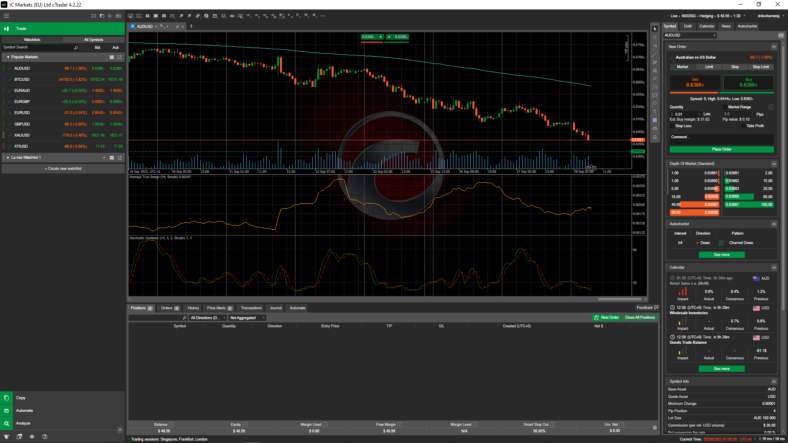Se sei qui è perché vuoi imparare come usare cTrader! Ciao, sono Drilon e sono un programmatore con la passione per la finanza personale ed in questo articolo ti spiegerò come uso cTrader.
Installazione
Per prima cosa bisogna scaricare il programma in locale nel nostro PC, per farlo bisogna aprire un account sui broker supportarti (Qui trovi la lista: https://ctrader.com/featured-brokers/).
Io personalmente uso questo broker, in Italia dovrebbe essere tra i migliori anche per le commissioni (https://www.icmarkets.eu/en/)
Una volta creato l’account e sei dentro potrai scaricarti cTrader andando su Download, scorri in basso e troverai il pulsante (cTrader c’è solo per Windows per il momento)
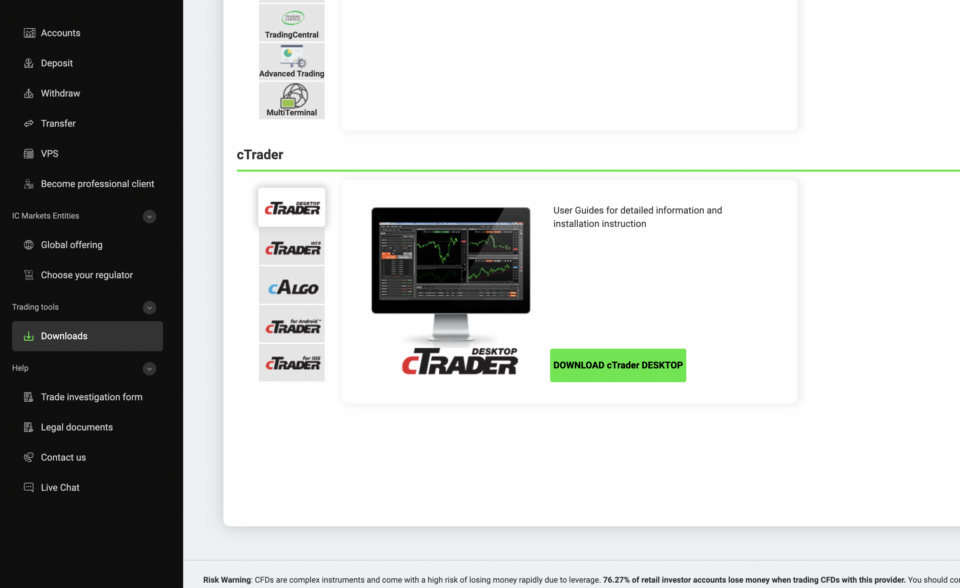
Impostiamo cTrader
Una volta scaricato, installato e avviato ti chiederà di accedere con i dati con cui ti sei registrato, una volta fatto avrai una schermata del genere:
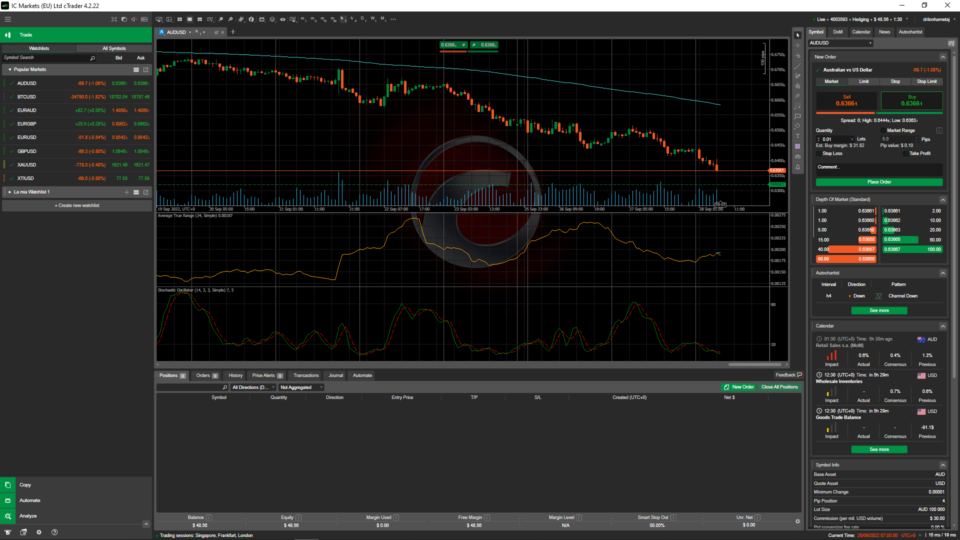
Come puoi vedere dal lato sinistro ci sono diverse sezioni: Trade, Copy, Automate ed Analyze.
Trade è da dove possiamo operare manualmente e piazzare i trade dal lato destro con i vari takeProfit e stopLoss.
Copy ti permette di copiare altre persone e non fare più niente se non hai molto tempo a disposizione (però devi stare attento a cosa copi, con quanto budget e che leva).
Automate è la parte dove creiamo i nostri “bot” ed è la parte che ci interessa maggiormente.
Analyze invece sono statistiche del nostro profilo
Creare il primo bot
Spostandosi su Automate vedremo una cosa del genere (più o meno)
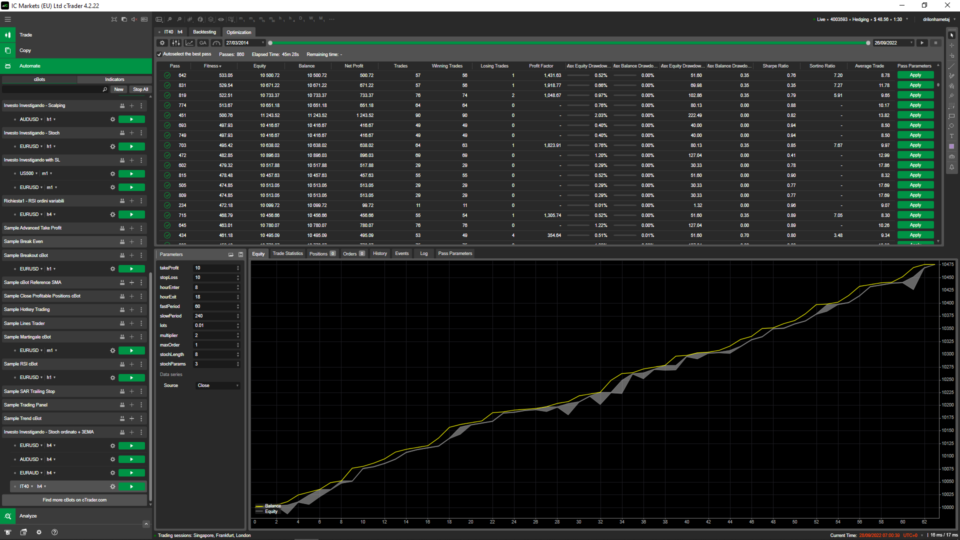
Nel lato sinistro ci sono le strategie automatiche, ne troverai sicuramente qualcuna di default se vuoi avere un’idea.
Per inserirne una ti basterà cliccare su “New”, sempre nella sezione di sinistra.
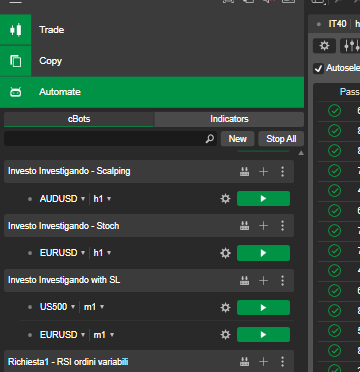
A questo punto ti creerà un nuovo bot ,che possiamo rinominare come ci pare, in fondo alla lista.
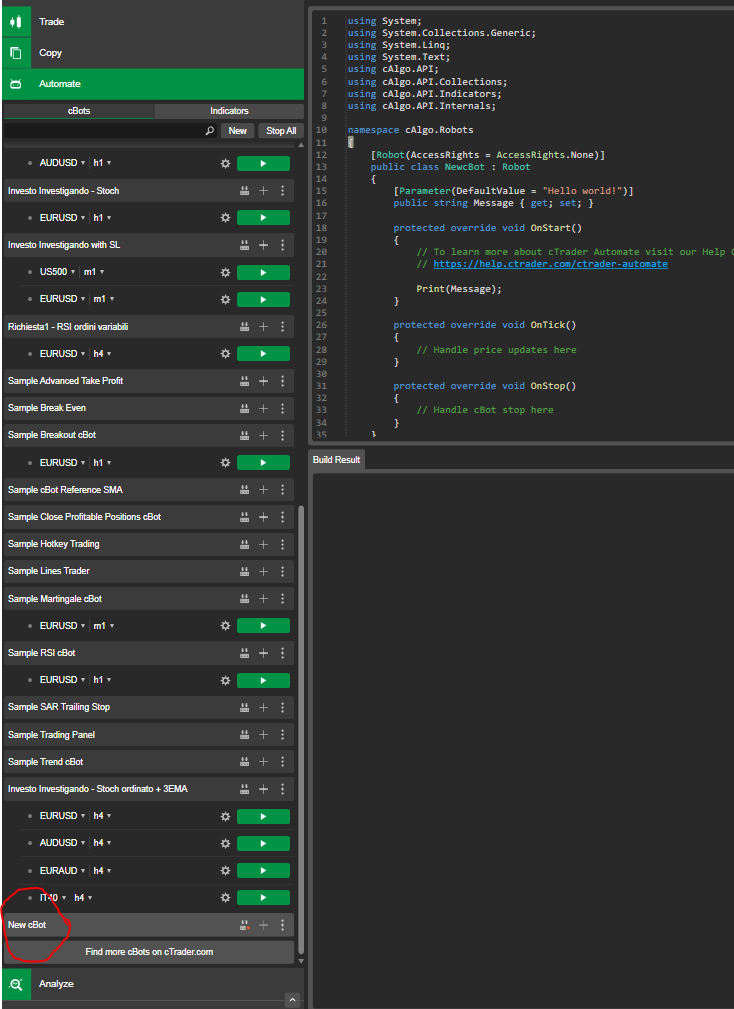
Cliccandoci ti si aprirà il relativo codice di partenza (se vuoi qualche guida su come scrivere il codice fammelo sapere su Telegram https://t.me/+0xQYD3WKIAA5Mjg8)
A questo punto possiamo rimpiazzare il codice con uno delle strategie che trovi sul sito che ho condiviso precedentemente.
Dopo di ché bisognerà cliccare sul pulsante Build in alto e aspettare che sotto compaia la scritta verde, se non dovesse comparire vuol dire che ci sono degli errori di codice!
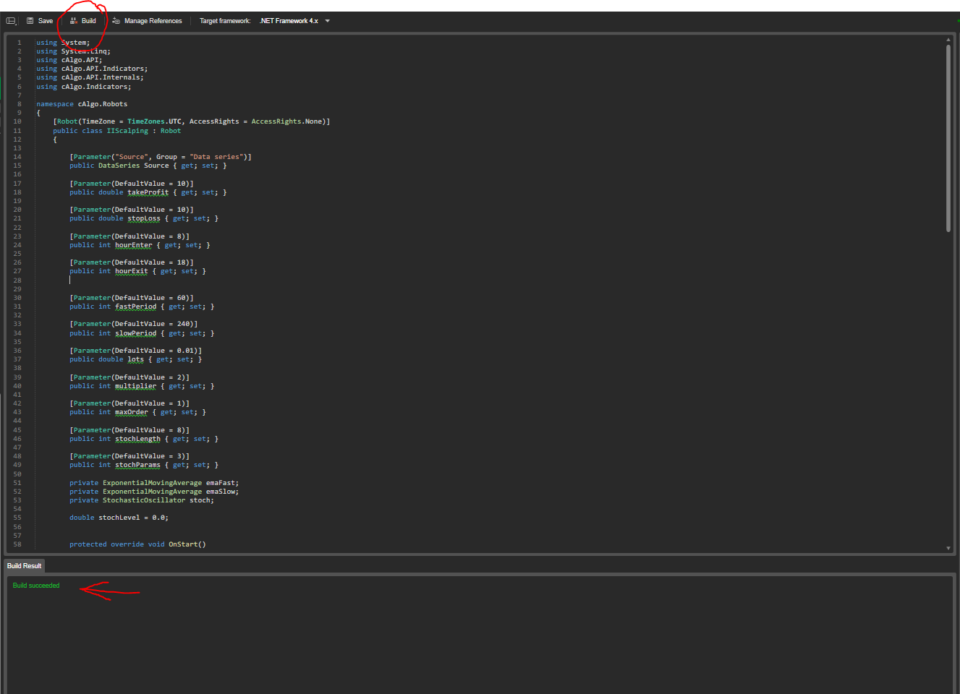
A questo punto il nostro bot è pronto! Bisogna soltanto assegnarlo a qualcosa, come? Con il tasto + accanto al nome della strategia sempre nel pannello laterale.
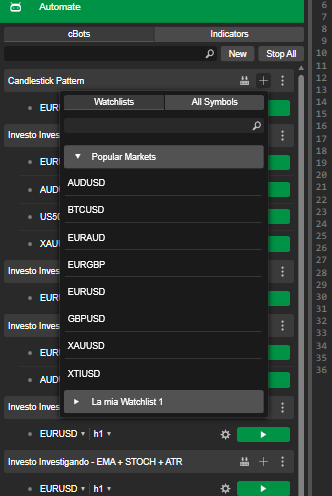
Clicchiamo su EURUSD ad esempio e riclicchiamoci per andare nella parte di backtest
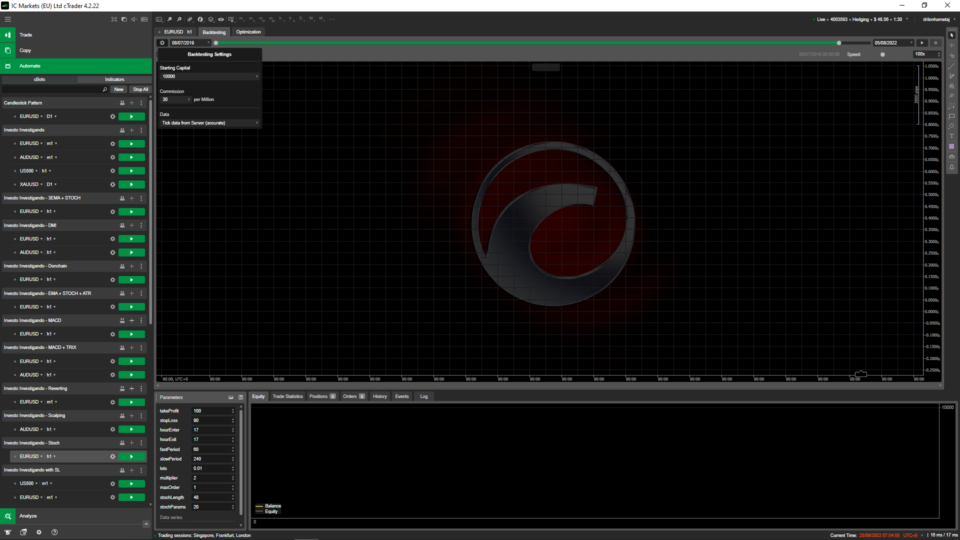
Come vedi nell’immagine c’è un tasto impostazioni dove possiamo scegliere il budget per il backtest, in basso invece troviamo un riquadro con i parametri da passare al bot per fare il backtest. Per lanciare il backtest basterà cliccare al tasto Play in alto a destra, accanto alla barra temporale
C’è un’altra sezione molto importante, Optimization
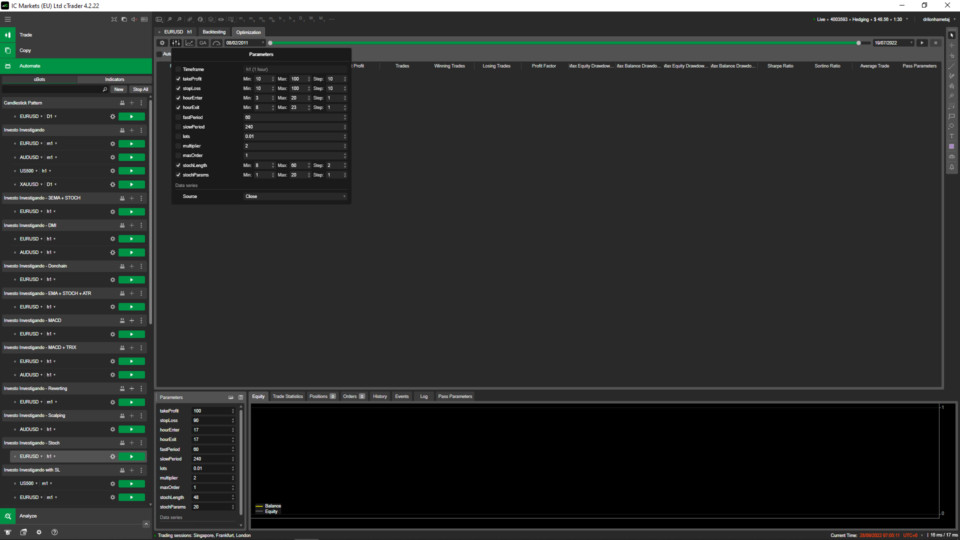
In questa sezione si può ottimizzare la strategia vedendo quali parametri rendono di più.
Una volta fatto tutto e impostato i parametri corretti alla strategia, puoi cliccare sul pulsantone verde di play accanto ad EURUSD e la strategia andrà effettivamente in live poi!
Se vuoi vedere delle strategie da utilizzare inizia da qui: https://www.investoinvestigando.it/una-strategia-per-sempre-algotrading/
Se hai dubbi o domande fammele pure su Telegram: https://t.me/+0xQYD3WKIAA5Mjg8
Seguimi su instagram: https://www.instagram.com/investoinvestigando.it/